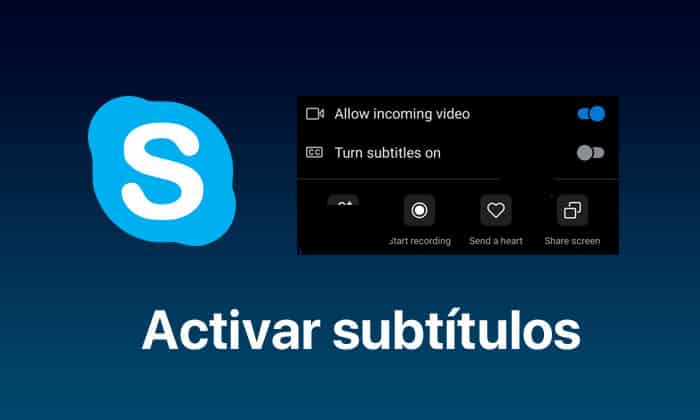
Skype är en plattform som har uppnått en metod för kommunikation med andra människor på ett effektivt sätt, just nu behöver du ingen tolk när du kommunicerar med en person som hanterar ett annat språk än ditt, du måste bara göra några enkla steg till aktivera ett Skype -samtal med översättare.
Att använda Skype ger dig möjlighet att översätta konversationer som tas emot i realtid från andra människor. Därmed bryter språkbarriären, vilket gör kommunikationen med vänner, kunder, familj och alla mycket enklare.
Huvudsyftet med inlägget är att förklara hur använda rubricerade Skype -samtal, eftersom det är en lite känd och mycket användbar konfiguration.
Hur fungerar Skype online översättare för PC eller mobil?
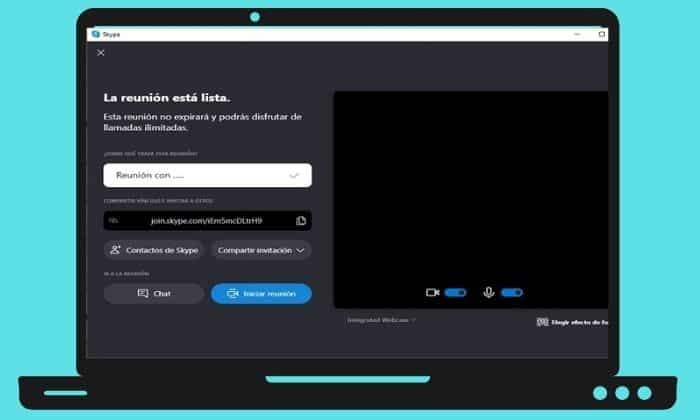
Med tanke på att få plattformar har denna utvecklande förmåga att kommunicera med andra, gör Skype Translator det enkelt för dig att kombinera eller förstår mer än 11 språk i en översatt konversation.
Bland deras språk kan du hitta; Spanska, portugisiska, italienska, franska, engelska, kinesiska, ryska, japanska och tyska. Innan du förklarar hur du aktiverar översatta samtalI dessa speciella konversationer måste du tänka på att det inte är kompatibelt med vanliga samtal till en annan mobil eller fast telefon.
Det viktigaste är att installationen är tillgänglig för alla typer av utrustning eller enheter som finns tillgängliga. Skype ber sina medlemmar att placera sig i ett område där kommunikation är flytande, med hjälp av bra hörlurar som låter dig tala och lyssna tydligt, vilket markerar internetanslutningen på dina datorer.
Å andra sidan kräver aktiveringen inte så mycket komplexitet. Snarare kan du aktivera undertexterna för de 11 språken som nämns ovan live med videosamtal eller ljudsamtal, en funktion som liknar YouTube -plattformen.
Allt detta genererar att få bättre information med en äkta interaktion, vilket ger stöd för allt som sägs i samtalet.
Hur ställer jag in Skype -samtalsöversättaren?
Därefter vet du hur du aktiverar Skype -översättaren stationär version eller i Windows 10 -appen:
Aktivera skrivbordsversionen av Skype -översättningar
Eftersom det är en ny process börjar vi förklaringen med den klassiska versionen som du laddar ner direkt från webbsidan:
- Ladda ner Skype.
- Logga in (registrera dig om du inte är det).
- Lägg till en ny kontakt.
- Efter detta, öppna konversationen efter eget val.
- Välj och öppna ballongikonen. I detta steg måste du bestämma grundversion av översättaren för att aktivera eller inaktivera.
Spelet här är att veta att ditt språk är spanska och du vill att den andra personen ska förstå dig, sätt översättningen, till exempel engelska. Då återstår bara att prata och ge den andra personen möjlig information.
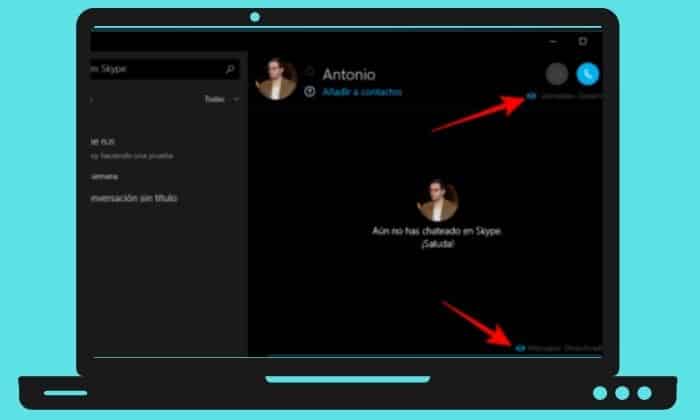
Aktivera översättningsversion Windows 10
Från den första dagen installerar du Windows 10 operativsystem, är den här versionen av Skype installerad för dig. Dessutom liknar processen den föregående, men det här är vad du bör göra:
- Logga in och hitta kontakt för att tillämpa processen.
- Öppen klotikon.
- Bland de möjliga alternativen, nu här är det annorlunda att aktivera översättningen av nämnda konversation i samtal eller snabbmeddelanden.
Som en allmän regel kommer plattformen skicka en begäran om översättning till den andra personen, för att acceptera nämnda konversation. Om den andra personen inte accepterar kommer ingen förändring att märkas eller kommer att utföra ändringen för att använda översättningen.
Om du accepterar översätts alla meddelanden och samtal automatiskt till det valda språket.
Normalt är funktionen mycket dynamisk, eftersom Skype visar de meddelanden som den översätter i processen, på samma sätt kan du välja att visa det ursprungliga meddelandet.
Utan tvekan en konfiguration som nästan ingen använder och som i hög grad hjälper alla användare, särskilt inom företagsområdet.